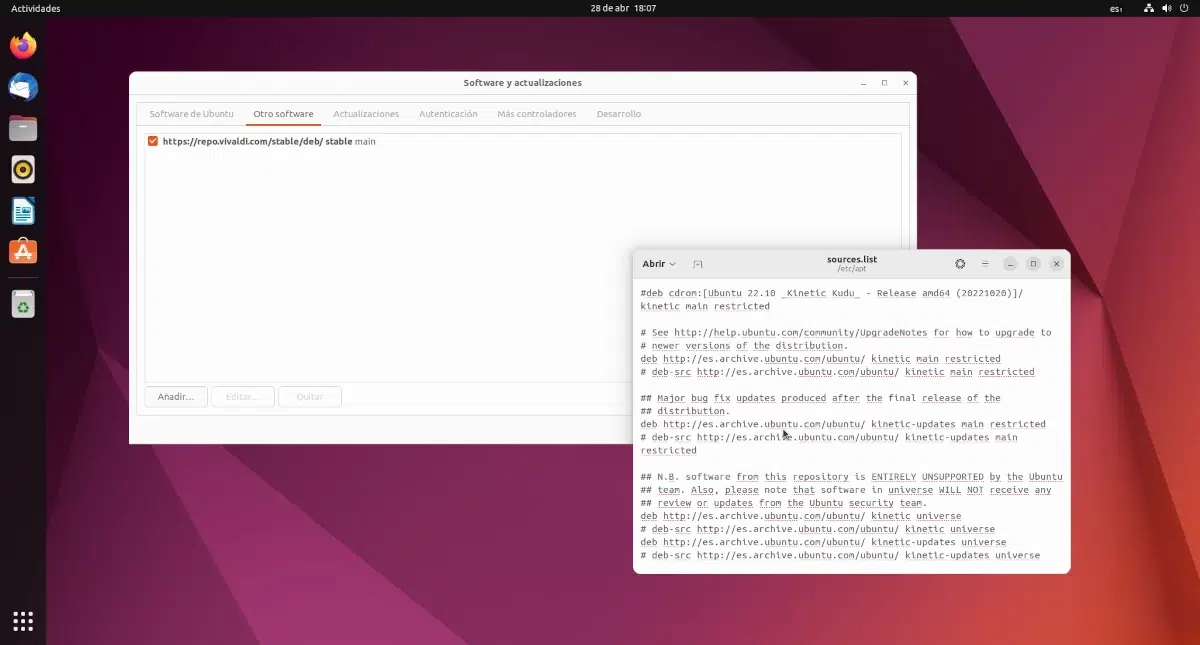
Als u regelmatige lezers van deze blog bent, zal het u zijn opgevallen dat er veel programma's en functies zijn die u kunt verkrijgen dankzij een PPA-repository. Deze zijn gemakkelijk toe te voegen en te gebruiken, maar soms hebben we ze niet meer nodig of raken ze verouderd, en in dit geval het is het beste om ze uit het systeem te verwijderen, zodat er geen problemen ontstaan bij het upgraden van de distributie of in een ander proces. Om dit te doen hebben we twee methoden, een gemakkelijke en een moeilijke.
De gemakkelijke methode heb je vast wel eens gezien, ideaal voor beginners en voor degenen die zeer grafische methoden willen. We moeten naar de applicatielade gaan en de app Software en updates openen. In dit programma gaan we naar het tabblad "Overige software" en daar we markeren of demarkeren de PPA-repository's die we nodig hebben of willen. Deze methode is eenvoudig en als we het eenmaal weer willen, moeten we dat gewoon doen markeer de PPA-repository opnieuw.
De terminalmethode verwijdert de betreffende PPA-repository uit het systeem
Maar er is een andere methode, een moeilijker voor beginners en radicaler. Dat wil zeggen, zodra we het verwijderen we hebben het niet in het systeem om opnieuw te kiezen, maar we zullen het moeten toevoegen Deze methode wordt gedaan via een terminal waarin we schrijven:
sudo add-apt-repository --remove ppa:nombre-ppa/ppa
Om een voorbeeld te geven, zou het verwijderen van de webupd8-repository er ongeveer zo uitzien:
sudo add-apt-repository --remove ppa:nilarimogard/webupd8
deze zal de PPA-repository volledig uit het systeem verwijderen, iets dat ook nuttig kan zijn voor diegenen die de PPA-repository via de eenvoudige methode van hun systeem willen verwijderen. Zoals we al zeiden, wordt de repository volledig verwijderd, dus om deze terug te krijgen, moet u de opdracht add-apt-repository opnieuw schrijven en de sleutel accepteren.
sudo apt-get install ppa-purge
sudo ppa-purge ppa: PPA-NAAM
https://launchpad.net/ppa-purge
Voor het geval je problemen hebt met wat er is toegevoegd en je alles moet verwijderen dat eerder is toegevoegd. Groeten
Ik ben nieuw als gebruiker van ubunto Ik heb 15.10 met grote moeite geïnstalleerd omdat ik win10 heb, maar blijkbaar werkt de GNU-selectie van welk systeem ik ga werken al stabiel, maar mijn probleem was dat ik het oracle java installeerde vanuit de repository en voor op het moment dat alles goed is, installeer dan jdownloader vanuit de repository en er zou niets fout moeten gaan en dat kreeg het niet, dus download het .sh-bestand van de officiële pagina en installeer het met het sh-commando alles is normaal tot het punt waarop het verwelkomt en het programma daar uitvoert merk op dat er iets in het rechteronderdeel zou zijn verborgen als verborgen en er verscheen een zwarte doos rond het venster waardoor het onmogelijk was om de bovenrand te zien waar het pictogram voor het sluiten van het venster en het uitvouwen is en merk dan dat het terminalvenster ook helemaal zwart werd en je kunt Als je me met dit probleem kunt helpen, lees of zie je alstublieft niets.
goede nacht vrienden, hoe kan ik het schijfgeheugen vrijmaken in ubuntu 16.04
Eenvoudig en praktisch, bedankt.
Via deze methode kon ik de opslagplaats niet verwijderen uit de Opera-browser, die, hoewel ik deze uit softwarebronnen heb verwijderd, opnieuw verschijnt. Ik moet het verwijderen, want na het deactiveren werkte het niet om het opnieuw te activeren.
Ik heb van terminal gebruikt:
sudo add-apt-repository –remove ppa: 'deb https://deb.opera.com/opera-stable/ stabiel niet-vrij '
[sudo] wachtwoord voor:
Kan geen informatie over PPA krijgen: 'Geen JSON-object kan worden gedecodeerd'.
kon PPA niet verwijderen: '[Errno 2] Bestand of map bestaat niet:' /etc/apt/sources.list.d/deb_https-ppa-xenial.list »
En ik merk dat ik in de systeemmap «/etc/apt/sources.list.d» steeds het bestand 'opera-stable.list' krijg.
Ik zal het dan als beheerder verwijderen.
En kijk of het probleem is opgelost door deze repository opnieuw te installeren.
Linuxmint 18.
Ik heb het volgende probleem. Ik probeer een aantal pictogrammen te installeren en ik krijg de volgende foutmelding:
E: De repository "http://ppa.launchpad.net/noobslab/icons/ubuntu focal Release" heeft geen Release-bestand.
N: Je kunt niet veilig updaten vanuit een repository als deze en daarom is het standaard uitgeschakeld.
N: Zie de apt-secure (8) man-pagina voor details over het aanmaken van repositories en het configureren van gebruikers.
hoe kan ik dat oplossen
bedankt